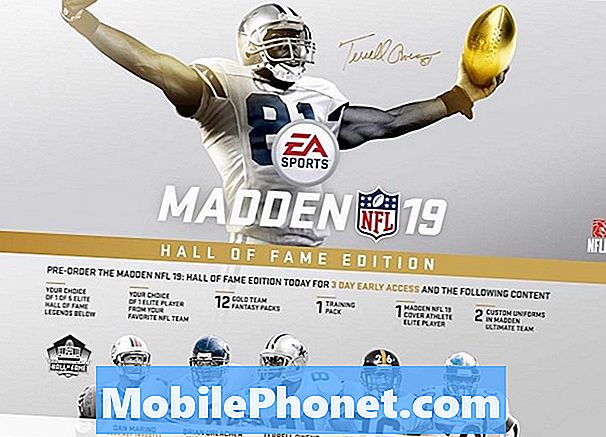![iPhone -How to Remove iCloud Lock with Computer [Best Manual Method ]Live tested on IOS 7.1.2](https://i.ytimg.com/vi/P5YAzpDvEX8/hqdefault.jpg)
Садржај
Можете да се вратите са иОС 10 бета на иОС 9 прилично лако, али морате да направите један посебан корак током процеса обнављања или да прелазак на иОС 9 неће успети.
Помоћу овог водича можете да пређете са иОС 10 на иОС 9.3.3 са програмера иОС 10 бета и да би требало да ради касније ове године да пређете са јавне иОС 10 бета верзије на иОС9.
Јавна иОС 10 бета је, као и свака друга бета верзија, помало лоса на разним уређајима. То је један од разлога што редовни корисници треба да се држе подаље од иОС 10 бета до касније бета верзије која је даље у процесу развоја.
Ево шта треба да знате да бисте прешли на иОС 10 бета на иОС 9 на иПхоне, иПад или иПод Тоуцх уређају.
иОС 10 на иОС 9 Препорука за надоградњу
Процес ће избрисати ваш уређај, тако да будите сигурни да имате резервну копију од када сте били на иОС-у 9. У прошлости нисте могли да вратите резервну копију направљену на новој иОС бета верзији на уређај са старијом бета верзијом.

Шта вам је потребно да извршите надоградњу иОС 10 бета за око 20 до 30 минута.
Следећа ствар коју треба урадити је да будете сигурни да имате довољно времена да ово обрадите. Повлачење података траје 10 до 30 минута, а затим ћете морати да га вратите из иЦлоуд-а или из иТунес-а.
Не морате пронаћи довнлоад за иОС 9.3.3 да би ово функционисало. Биће вам потребан рачунар, иТунес и Лигхтнинг кабл тако да можете да се повежете са рачунаром.
Како извршити прелазак на иОС 10 на иОС 9
Процес снижавања иОС 10 на иОС 9 је једноставан ако желите да идете на иОС 9.3.3, који је тренутна верзија иОС-а.
Овај процес брише ваш иПхоне или иПад и док се то догађа не можете користити уређај за позиве или било коју другу функцију.
Започети прикључите иПхоне на рачунар. Ово ради са Мац-ом или Виндовс уређајима све док имате инсталиран иТунес.
Са иПхоне или иПад прикључком притисните и држите притиснуто дугме за почетак и дугме за напајање 10 секунди.

Када будете спремни, видећете ову иТунес поруку.
Након 10 секунди пустите дугме за напајање, али наставите да држите дугме за почетни екран. Ово ће ставити иПхоне у ДФУ мод, што омогућава да се иТунес врати на тренутну регуларну верзију иОС-а.
Када иТунес приказује поп уп који каже да је иПхоне у моду за опоравак, а онда знате да сте спремни да се вратите на иОС 9. Када се лого за опоравак појави на иПхонеу и поп-уп на рачунару, можете пустити хоме дугме, али не искључујте иПхоне.

Погледајте информације о режиму опоравка, а затим кликните на дугме Врати иПхоне да бисте се вратили на старију верзију система иОС 10 бета.
У иТунес-у пронађите страницу која приказује ваш иПхоне, кликом на малу икону уређаја у горњем лијевом углу, а затим кликните на Ресторе иПхоне.
За већину корисника ово је посљедњи велики корак. иТунес би требао пронаћи софтвер иОС 9.3.3 и покренути преузимање за вас. По завршетку овог процеса иПхоне ће се поново покренути и можете га подесити на иОС 9.3.3 као нови телефон. Део овог процеса ће вам омогућити да изаберете опцију враћања преко иЦлоуд или иТунес.
Ако наиђете на било какве проблеме овде, можда ћете морати да извршите уназад тако што ћете преузети иОС 9.3.3 иСВ датотеку за њихов уређај. Ако то требате урадити, морат ћете држати Оптион и кликнути враћање на Мац или Схифт и кликните Ресторе он Виндовс. Одавде, пронађите ипсв датотеку коју сте преузели и кликните на Опен анд Ресторе.
[убергрид ид = 345955]